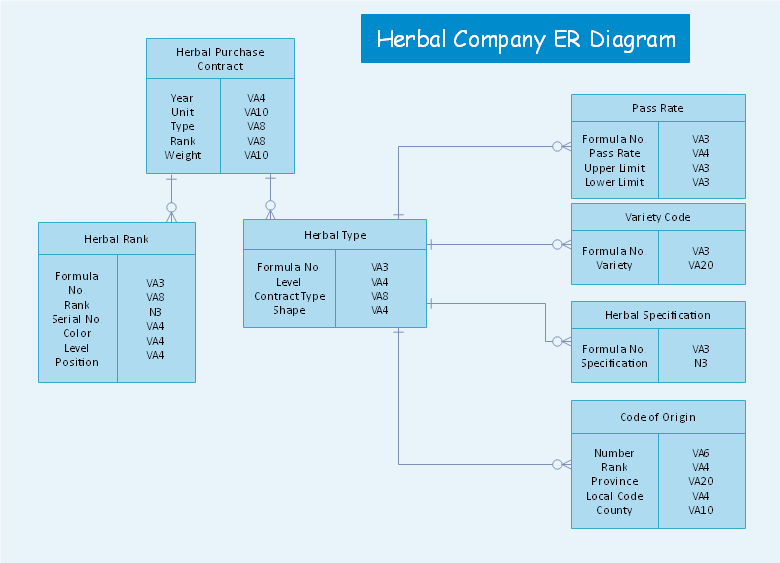一个好的数据模型图工具,不仅可以帮助你轻松绘制不同的实体关系图、SQL数据库图、ERD数据库图、ER数据库图等等,还可以让你的文档显得更专业、更美观。
下面就亿图软件来详细解说一下,数据模型图究竟是如何轻松画出来的。
详细操作步骤:
1、新建“数据库”,在右侧模板中选择“数据模型图”,双击进入编辑页面。(也可以在例子中打开相应的图例,快速进行编辑。)
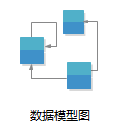 数据模型图
数据模型图
2、在软件左侧的符号库中打开“实体关系图”和“对象关系图”的符号,如下图所示:
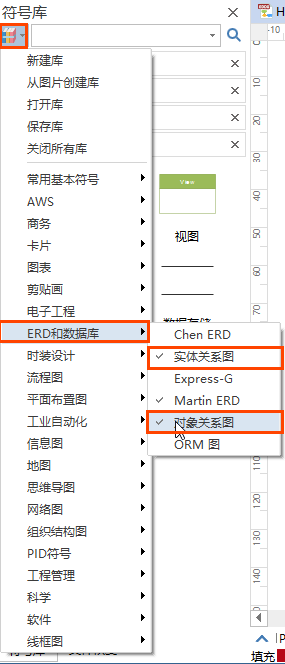
实体关系图符号
使用“实体关系图符号”来模拟数据库。实体关系模板包含实体、关系、观点、分类和动态连接线。
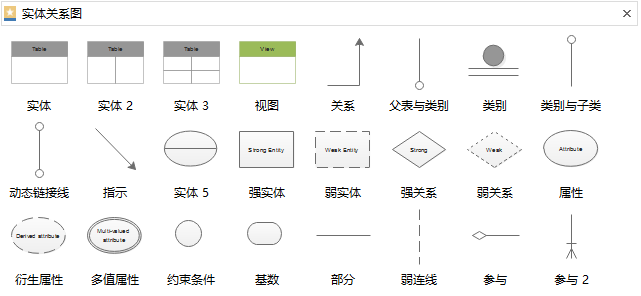
对象关系图符号
使用对象关系图符号,他们有额外的形状来模拟数据库。对象关系模板包含实体、关系、类型、表格继承关系、分类到子关系、查看、分类和动态连接线。
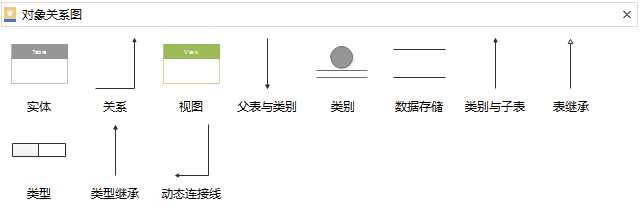
3、然后就可以通过从以上模板添加或者拖拽形状,或使用绘图工具等。
编辑实体形状:
- 实体形状看起来像Excel表格,你可以更改形状,编辑每一个方格。
- 移动或者选择绿色控制点更改形状大小。
- 双击形状添加相应的文本。
- 将鼠标移动至两个表格之间的连接线处,会出现一条蓝色的虚线,然后拖动鼠标,就可以改变形状的列宽、行高。
- 选中实体形状,在软件上方的“表格”菜单中,添加、删除行/列,修改相应属性。

4、在实体形状之间创建关系
- 拖拽数据库模型图中的关系连接线(形状类似带箭头的连接线)到绘图页面,当关系连接线的一端靠近实体图形时,会出现一个红色的框。
- 继续移动鼠标至实体图形上的连接点,连接点出现红色标记时,放开鼠标,关系连接线就会自动吸附到实体图形上。
- 移动关系连接线的另一端,改变连接线的长度、方向等,移动至需要连接的图形上就可以了。
- 拖拽连接线上绿色的控制点可以重新摆放连接位置,使它到达理想的方向。
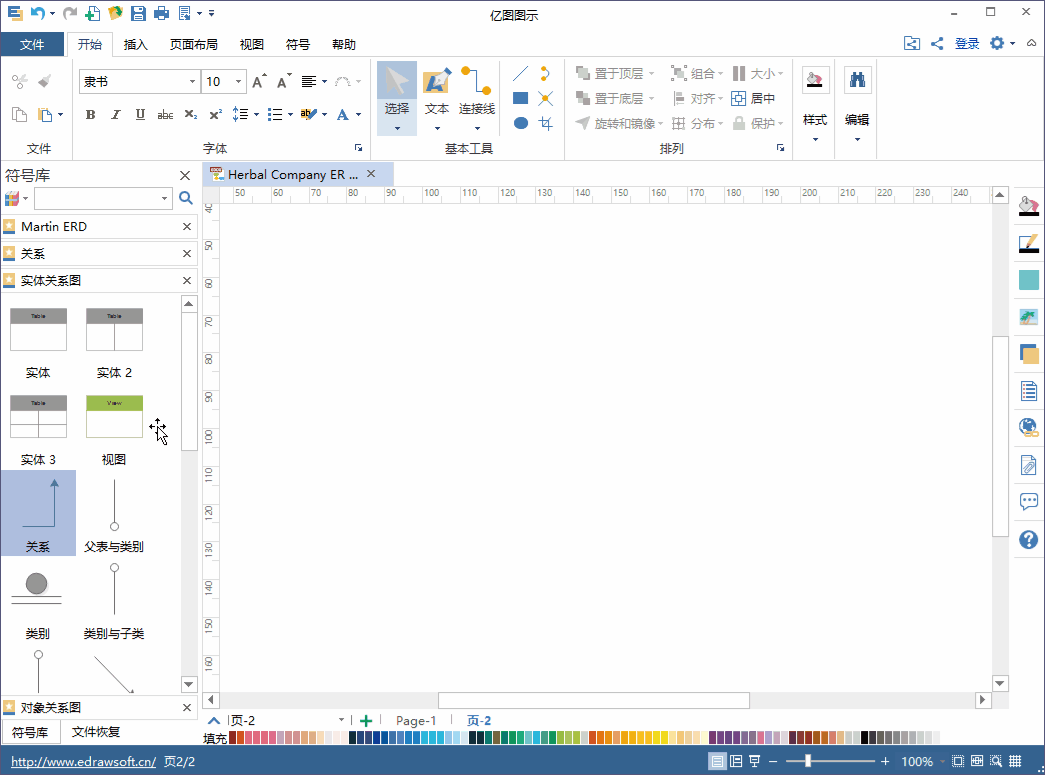
数据库模型图示例